在VMare Workstation 10中安装Ubuntu
(1) 下面就是成功配置了VM的环境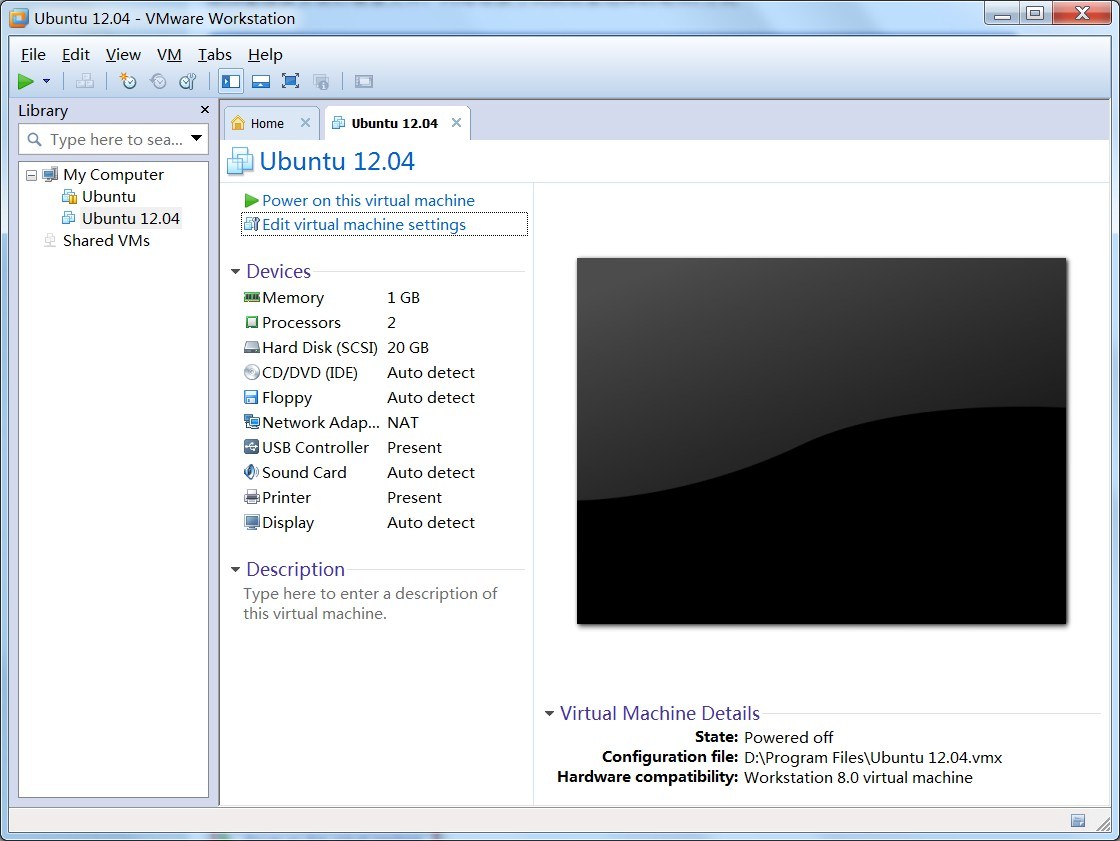
(2)在弹出的settings里,点击“CD/DVD(IDE)”,然后在右侧点击“Use ISO image file”,再选择你开始下载好的Ubuntu的iso镜像文件的路径,然后点“OK”。

(3)启动虚拟机,即点击“Power on this virtual machine”,之后Ubuntu 12.04开始了安装,先选择语言,然后点击“Install Ubuntu”

(4)如果选择“Downloadupdates while installing”为安装过程直接安装最近的更新,如果选择“Install this third-party software”为安装第三方软件
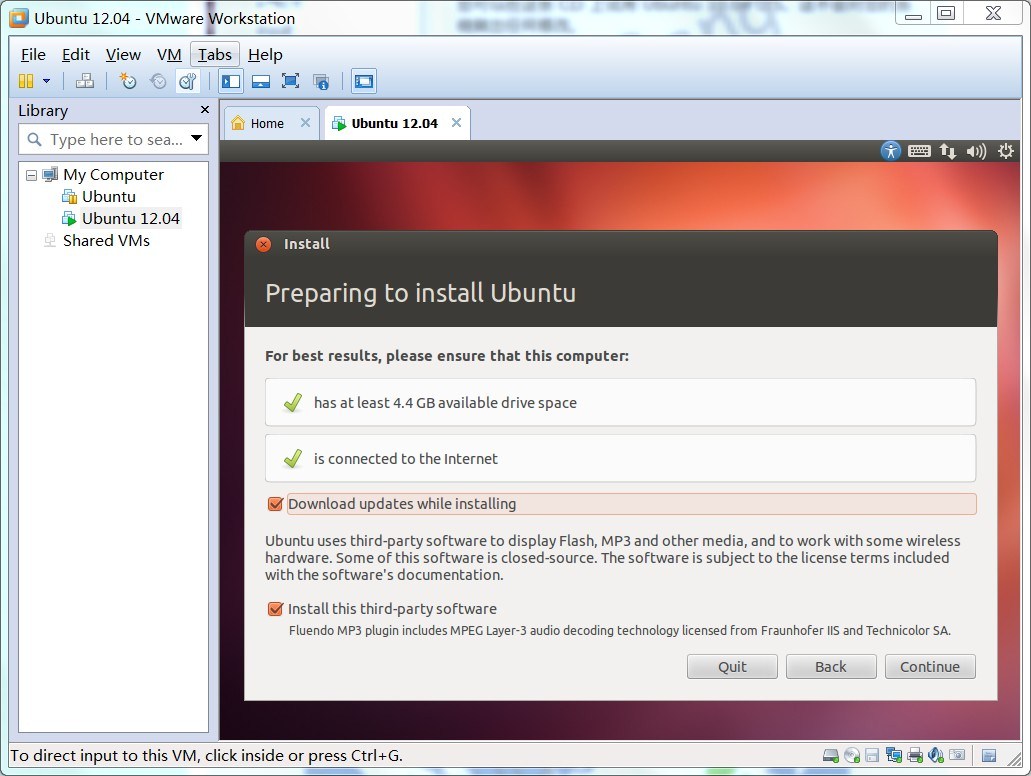
(5)选择“Somethingelse”,将要对虚拟机的20G硬盘做手动分区

(6) 点击“NewPartation Table”(新建分区表)
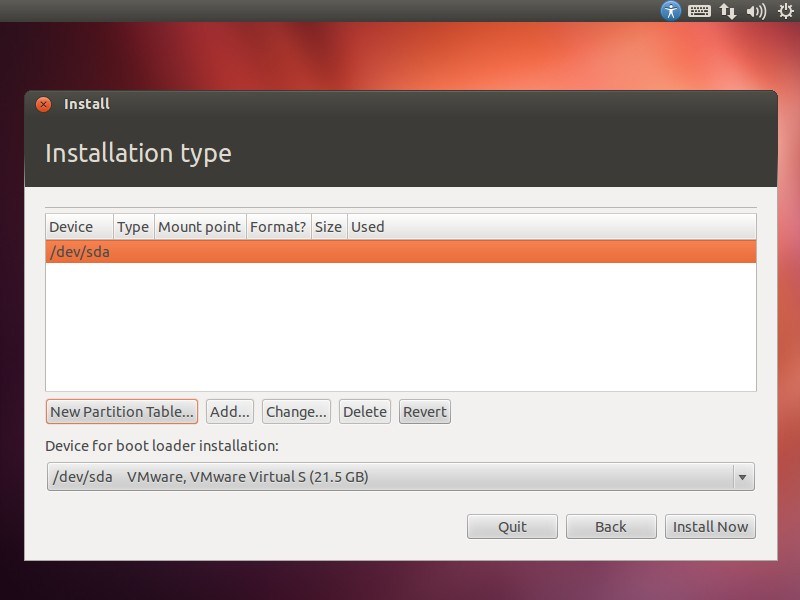
(7) 在弹出的对话框里,选择“Contunie”
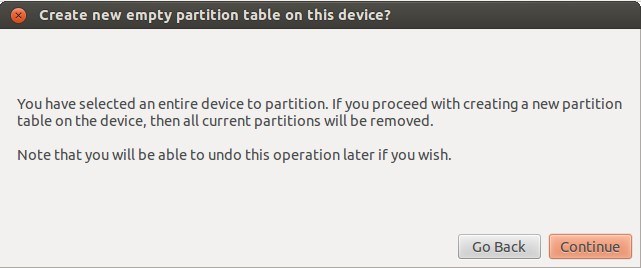
(8)选中新出现的“free space”(空闲空间),点击“Add”
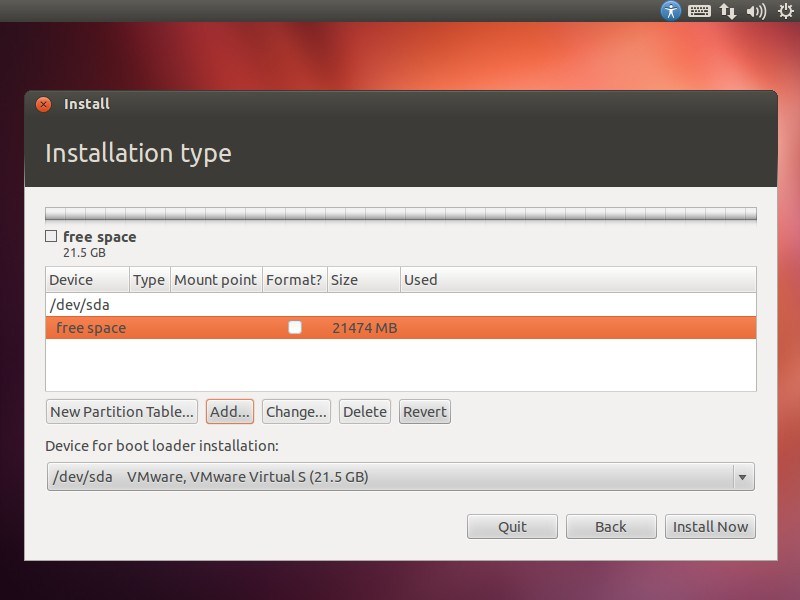
(9)注意下图中的“Primary”,“Beginning”, “Ext4 ...”均为默认,不需要修改;数字为大小,以MB为单位(注:不用追求1024凑整,硬盘实际上是凑不整的。。。),这里选择10000=10G;最后的“Mount point(挂载点)”下拉列表中,选中“/”,完成该步,点“OK”
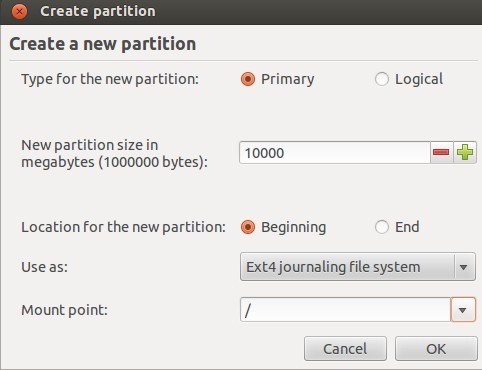
注意:“/ ” 建议大小在5GB以上。(根据关于“Ubuntu手动分区”的多个相关文章一致得来)
非常注意:本人上次弄了个6G,结果进去下libraries,一下就满了,那叫一个悲剧!所以,同学们千万别抱着“5G以上”来想,ubuntu应该自己就占了4、5G,不想悲剧的同学至少8G以上吧,20G确实不大,但是如果打算长期的同学,应该不会使用虚拟机了,20G跑程序,绰绰有余,等喜欢了熟悉了,再来个真的吧。
(10)再次选中“freespace”(同step 22图中),点击“Add”;注意下图中“Logical”,“Beginning”均为默认,大小选择1000(1G);在Use as的下拉列表中选择“swap area”,注:最后的下拉列表为灰色,意为swap area不用选择挂载点;完成该步,点“OK”
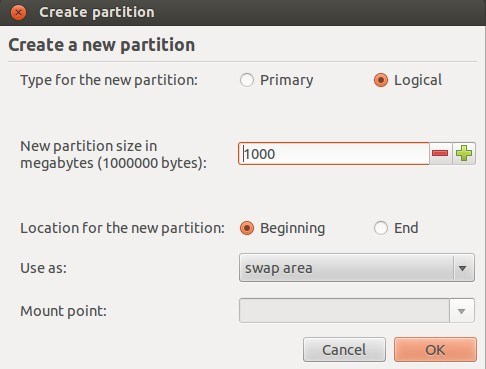
注意:“swap area” 即交换分区,建议大小是物理内存的1~2倍。(根据关于“Ubuntu手动分区”的多个相关文章一致得来)
不需要太大,1G足以。
(11). 再次选中“freespace”(同step 22图中),点击“Add”;注意下图中“Logical”,“Beginning”, “Ext4 ...”均为默认;注:大小选择也为默认,即所有的剩余空间;最后的“Mount point”下拉列表中,选中“/home”;完成该步,点“OK”
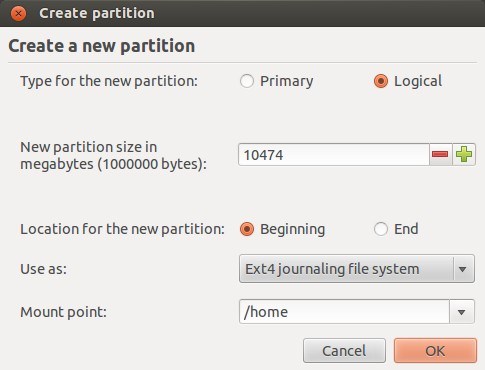
注意:“/home” 存放普通用户的数据,是普通用户的宿主目录,建议大小为剩下的空间。(根据关于“Ubuntu手动分区”的多个相关文章一致得来)
注:三个分区的顺序不要变,因为/home在最后便于默认选择“剩余的空间”,避免手工分配。
(12)至此,所有分区工作已经完成,如下图所示。注:如果不满意可以点击“Revert(还原)”来重新分区,直到满意和准确无误为止。如果感到满意,点击“Install Now”
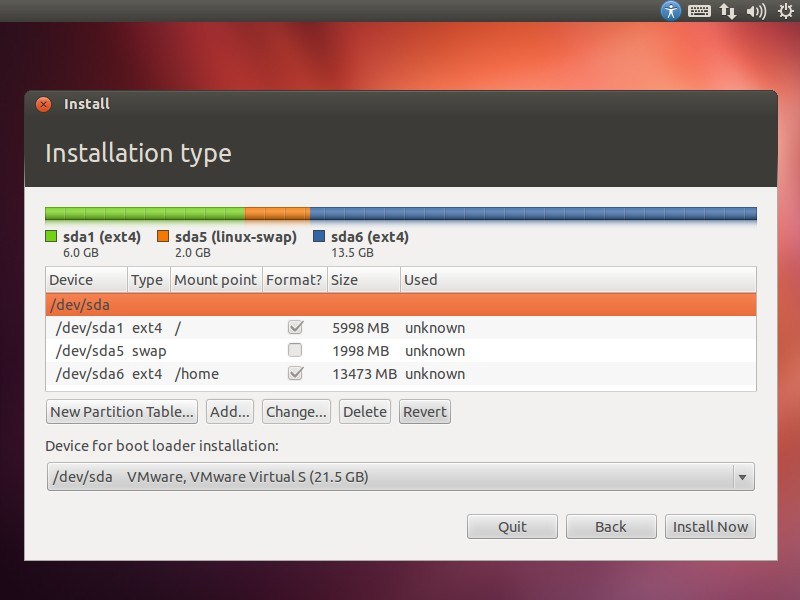
注:上图为悲剧图,6G的/是不够的,这个图没有更新,仅供参考,不比看数字。
关于手动分区的文章有很多,这里仅仅推荐两个方便有需要的同学:请点击这里和这里(简单版)
(13)选择你所在的时区,自动调整时间,夏令时什么的手动调不方便,之后都点击“Continue”以继续
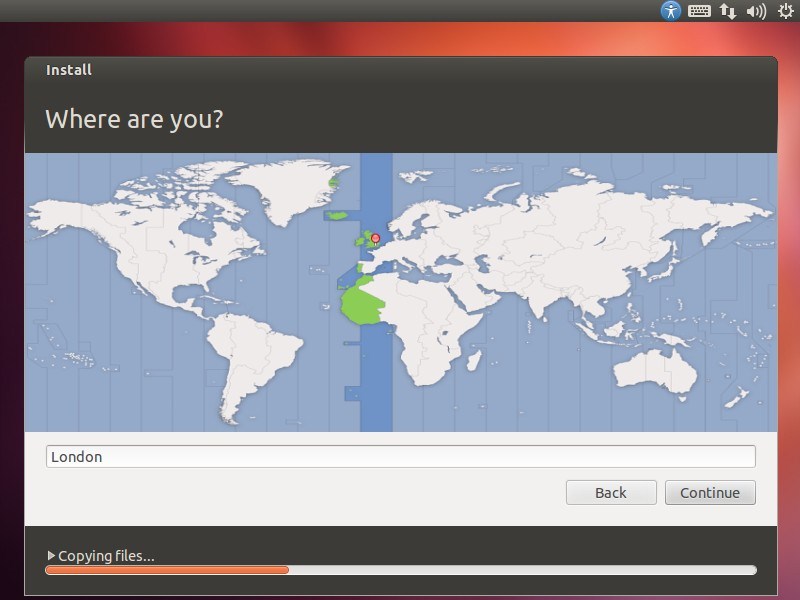
(14)键盘选择US,一般国内买的电脑都是这样的,可根据情况自己选择
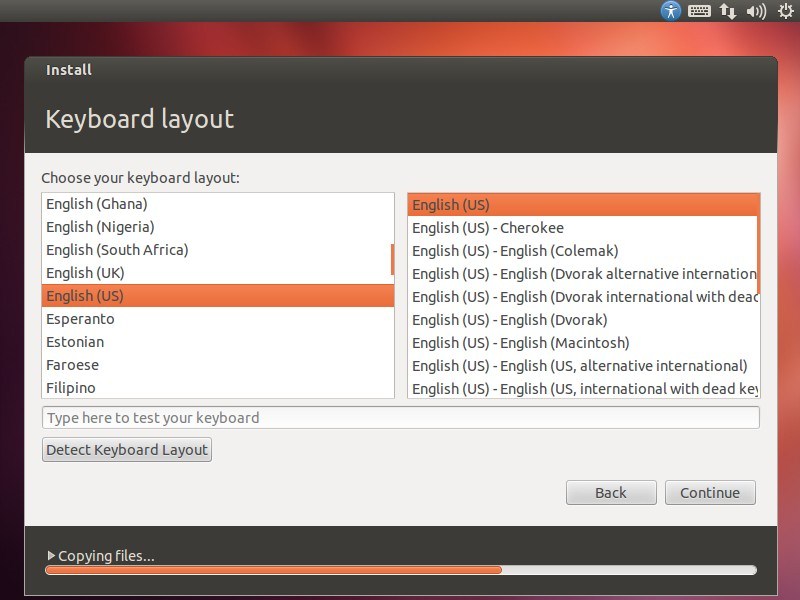
(15)Ubuntu的个人设置,根据自己需要填写用户名密码等
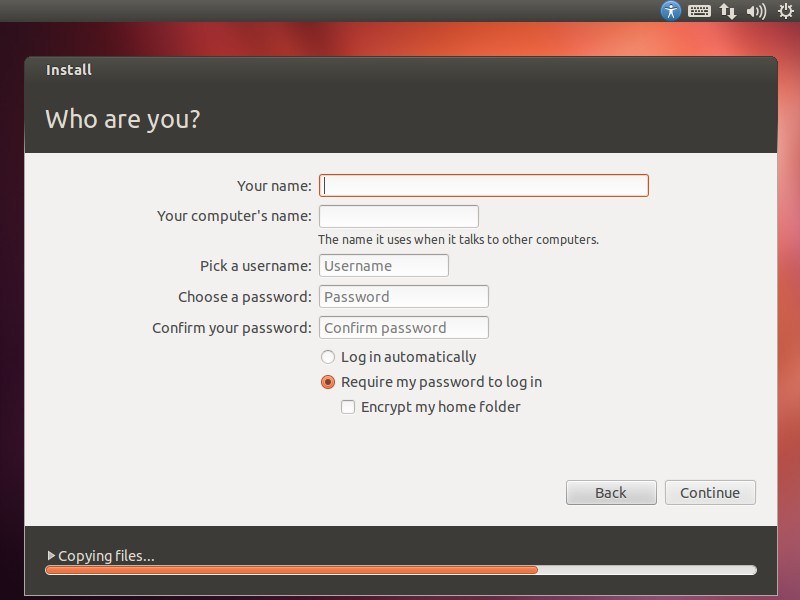
30. 最后安装完成,点击“Restart Now”重启即可
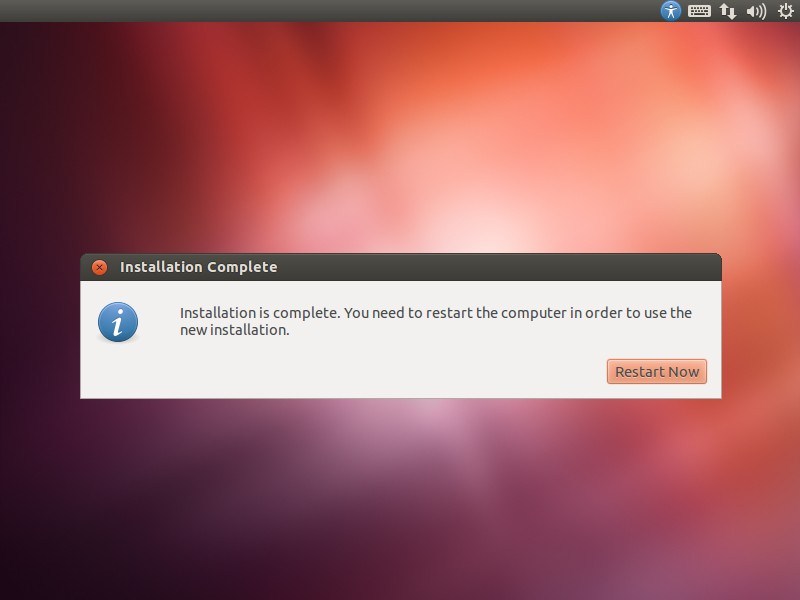
31. 停止在如下画面,按“回车”即可

至此,全部安装过程完毕,我们可以进入到Ubuntu12.04的桌面工作了。
在VMare Workstation 10中安装Ubuntu的更多相关文章
- 【转】Windows 7下用VMware Workstation 10虚拟机安装 Ubuntu 14.04
一.软件下载 1.VMware Workstation v10.0.1虚拟机官方简体中文版下载(附永久KEY注册密钥) http://www.linuxidc.com/Linux/2012-11/73 ...
- 在 vmware player中安装 ubuntu 17.10
目录 在 vmware 中安装 ubuntu 17.10 分区参考 vmware安装助手 第一步:更新 安装vmware tools 调整显示 第二步.输入法 五笔输入法 搜狗拼音输入法 ibus不能 ...
- windows 10中的ubuntu子系统安装桌面环境的方法
windows 10中的ubuntu子系统安装桌面环境的方法 (How to install Ubuntu-desktop in windows 10 Subsystem for Linux) 转载 ...
- 在虚拟机中安装Ubuntu Server 15.04
学Linux,上红联! 红联Linux门户|Linux通用技术|Linux发行版技术|Linux企业应用|Linux实验室|红联Linux论坛 Linux系统教程 Linux入门 Linux管理 Li ...
- Ubuntu安装二:在VM中安装Ubuntu
在VM中安装Ubuntu,先的安装VM,VM的安装请见:http://blog.csdn.net/u011043843/article/details/35291799 1.打开VM,新建虚拟机 2. ...
- 在不同的系统中的virtualbox中安装Ubuntu SDK
对非常多的开发人员来说.你们可能使用的不是Ubuntu操作系统.在这样的情况下,开发人员须要在自己的操作系统中(OS X及Windows)安装virtualbox,并在VirtualBox中安装Ubu ...
- 如何在VPC中安装Ubuntu
在虚拟机 VPC2007 中安装Ubuntu 方法A:(断网络连接) 1.用载入ISO镜像启动一台标准的 xp设置的虚拟机 2.按 F4 选择启动模式,选择图形模式并确认. 3.按 F6 在启动配置中 ...
- 在VMware中安装ubuntu出现菜单栏无法显示的情况
在VMware中安装ubuntu出现菜单栏无法显示的情况 其实这个问题的原因时由于VMware中enable了3D图形加速界面,只需要shutdown当前运行的虚拟机,然后在虚拟机,设置,显示器,3D ...
- Vmware 中安装 Ubuntu Server (或者ubuntu 以文本界面登陆时) 分辨率无法全屏问题
Vmware 中安装 Ubuntu Server/Ubuntu 分辨率,无法全屏问题 需要更改grub设置 在终端或者文本界面按下列步骤进行设置: 第一步: 输入命令 sudo vim /etc/de ...
随机推荐
- 导出Excel(终极版)
/** * 导出excel 案例 */ public void exportExcel(){ long beginTime = System.currentTimeMillis(); HttpServ ...
- luoguP1134 阶乘问题 [数论]
题目描述 也许你早就知道阶乘的含义,N阶乘是由1到N相乘而产生,如: 12! = 1 x 2 x 3 x 4 x 5 x 6 x 7 x 8 x 9 x 10 x 11 x 12 = 479,001, ...
- bzoj1022题解
[题意分析] 最简单的Anti-Nim博弈模型. [解题思路] 引理:SJ定理 对于一个Anti-Nim游戏,只要有以下两条条件之一,先手必胜: 1.游戏的总SG函数为0且任意子游戏的SG函数不超过1 ...
- 使用electron-vue搭建桌面应用程序项目
vue-cli+electron一种新的脚手架(vue-electron)vue-electron主要业务逻辑都放在src下的renderer文件夹内,和之前的vue-cli搭建项目流程没有任何区别 ...
- error C4996: 'strcpy': This function or variable may be unsafe. Consider using strcpy_s instead.【转载】
文章出处https://blog.csdn.net/qq_38721302/article/details/82850292 今天编写C++程序在使用头文件#include<cstring> ...
- Mac OS 快速查询技巧
今天不知道按到什么快捷键弹出了这个搜索框,试了试很强大 后来查了才知道要双击键盘上的key (⌘)就会弹出,这个搜索很强大,要先安装QQ,QQ自带的 版权声明:本文为博主原创文章,未经博主允许不得转载 ...
- 尚学python课程---15、python进阶语法
尚学python课程---15.python进阶语法 一.总结 一句话总结: python使用东西要引入库,比如 json 1.python如何创建类? class ClassName: :以冒号结尾 ...
- Web 开发规范 — WSGI
目录 目录 WSGI 简介 为什么需要 WSGI 这个规范 WSGI 如何工作 WSGI的角色 Server 如何调用 Application application 的两个参数 applicatio ...
- 6 Accessing and Managing Symbols with armlink
6.4 Image$$ execution region symbols The linker generates Image$$ symbols for every execution region ...
- ultis, BIT(x), BITCOUNT(x)
/* http://resnet.uoregon.edu/~gurney_j/jmpc/bitwise.html */ #define BITCOUNT(x) (((BX_(x)+(BX_(x)> ...
